小米隨身wifi可以幫助無法連接無線的台式電腦或無自帶網卡筆記本,只要插入隨身WiFi,切換至無線網卡模式,即可接收WiFi信號,從此告別網線。本文是在win8.1系統中安裝小米隨身wifi驅動,主要是有些同學win8.1系統中安裝完驅動後,不能正常啟動wifi管理工具,請細看本教程就可以解決問題了。
小米隨身WIFI全家福:包裝袋、隨身WIFI(黑色)、掛繩(黑色)、說明書

近距離觀看小米隨身WIFI可以發現做工非常精細:雕刻的“MI”字LOGO、黑色磨砂半透明外殼

二、安裝配置篇
PC端打開浏覽器到下載小米隨身WIFI驅動
電腦點擊打開下載的隨身WIFI驅動,這時可以在安裝頁面選擇安裝位置,你可以安裝在C盤或者其它盤,點擊“開始安裝”,安裝完畢點擊“開始體驗”。
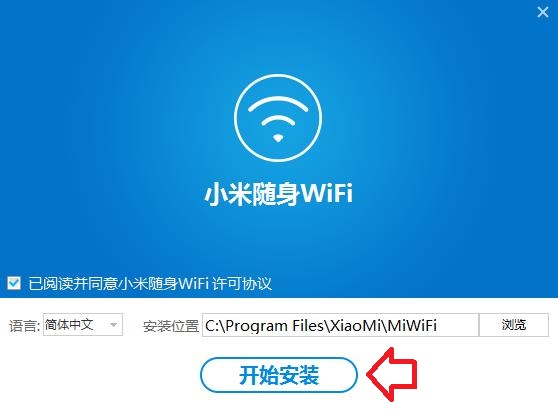

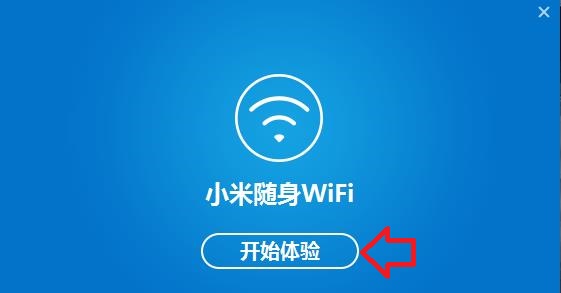
這時在電腦的左下角會出現一個窗口,窗口顯示“請插入小米隨身WIFI”。

小米隨身WIFI連接電腦USB口連接正常!
連接後電腦左下角出現“正在創建WIFI”頁面並且出現“WIFI網絡創建失敗”頁面,這是怎麼回事???
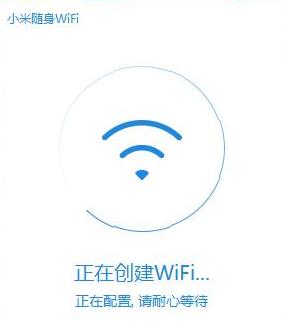
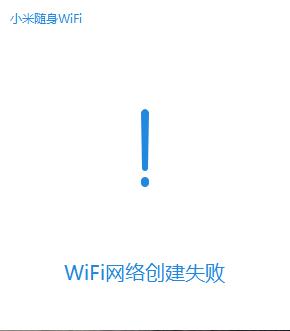
經過不斷折騰和在網絡論壇不斷學習,終於發現原來本人的電腦系統是WIN8.1的,存在驅動程序兼容性問題,最後采取下面的辦法解決:首先刪除已經安裝的驅動程序,並且在原來安裝的位置找到安裝文件夾、刪除文件夾。
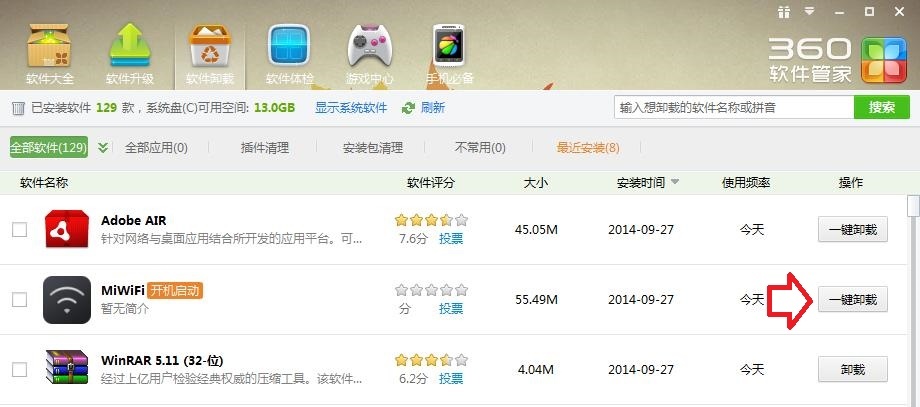
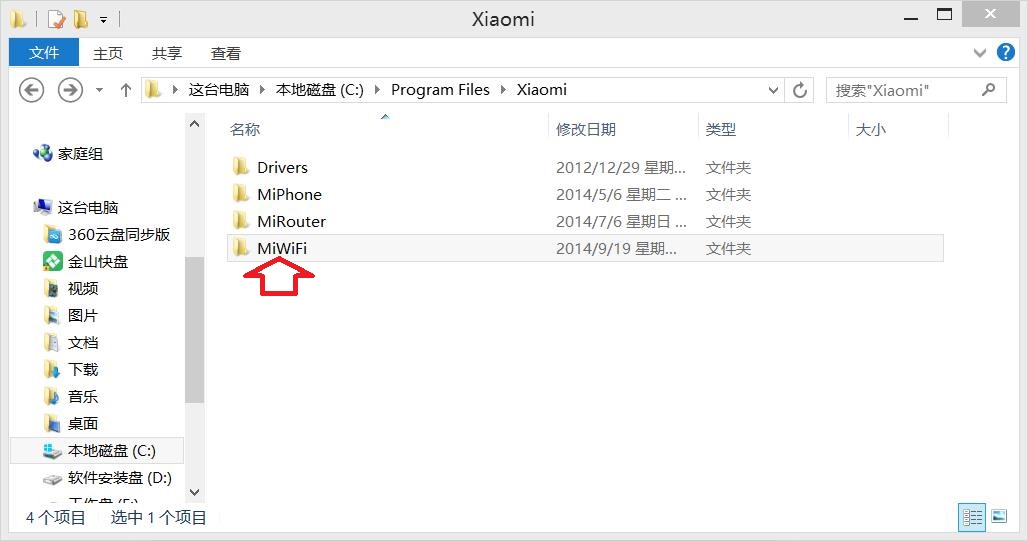
右鍵點擊下載的小米隨身WIFI驅動程序,在彈出窗口點擊“屬性”
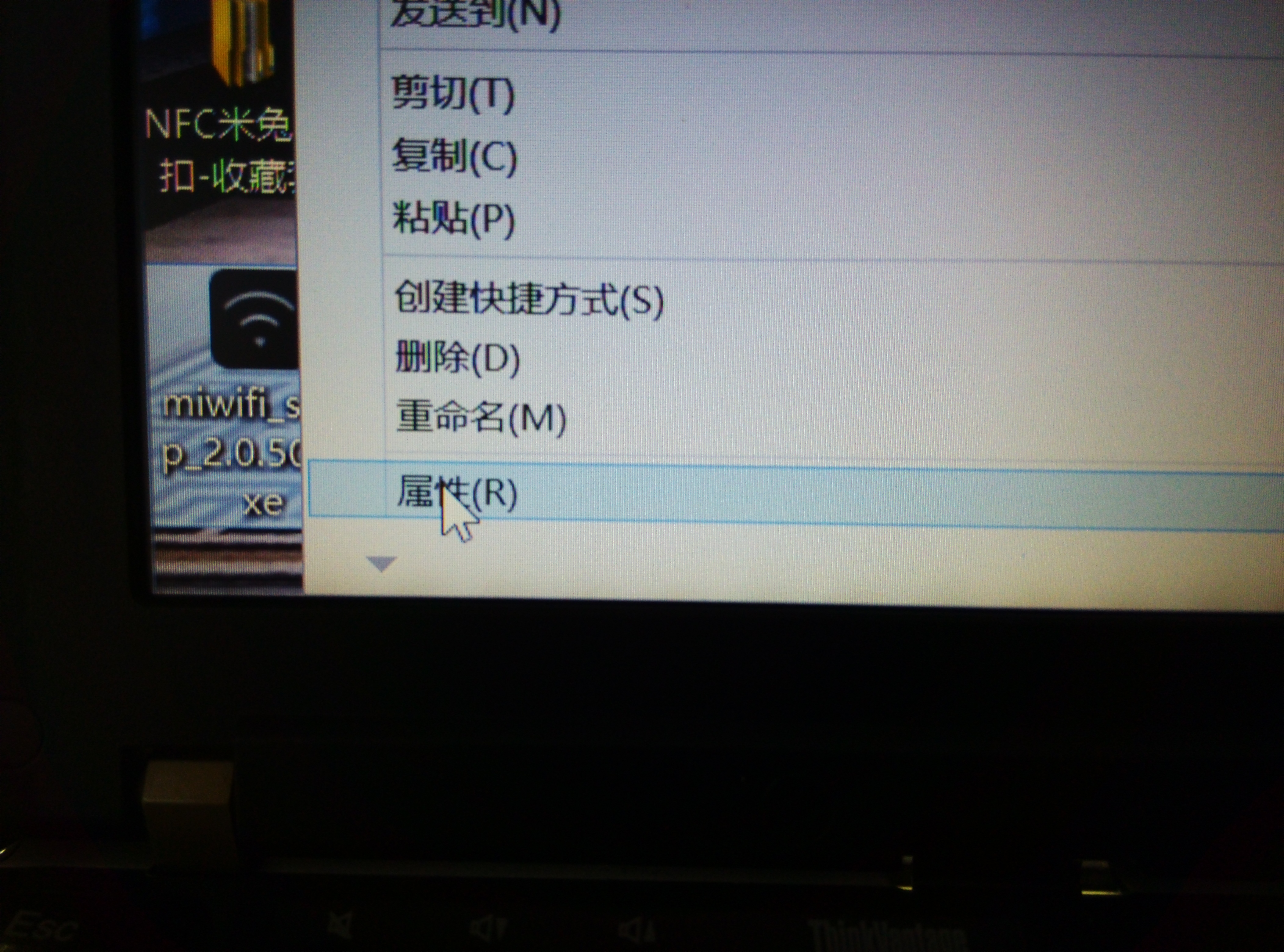
在“屬性”窗口點擊“兼容性”
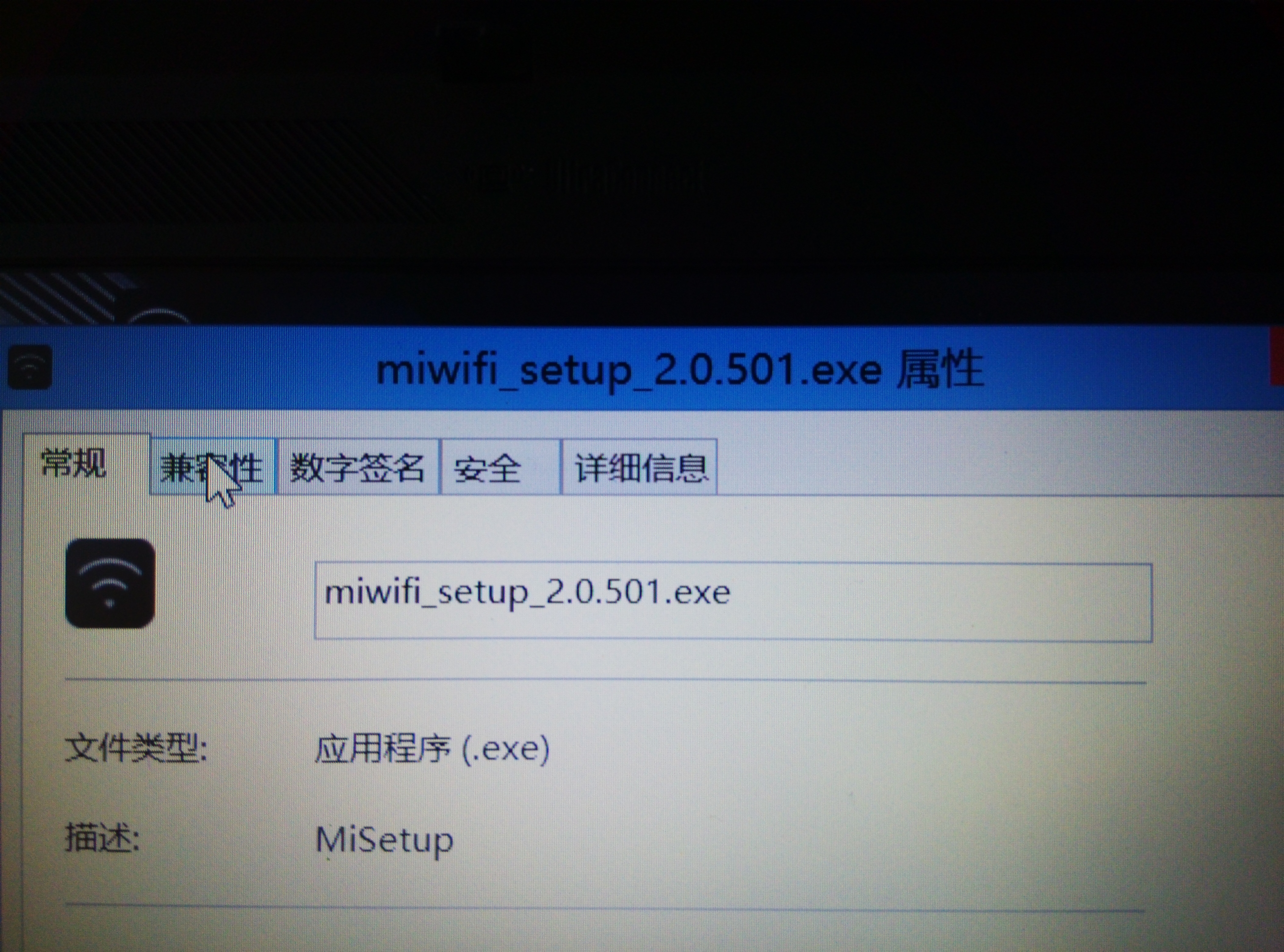
在“兼容性”窗口勾選“以兼容性模式運行這個程序”並且在下拉窗口選擇WINDOWS 8,最後點擊“應用”“確定”。
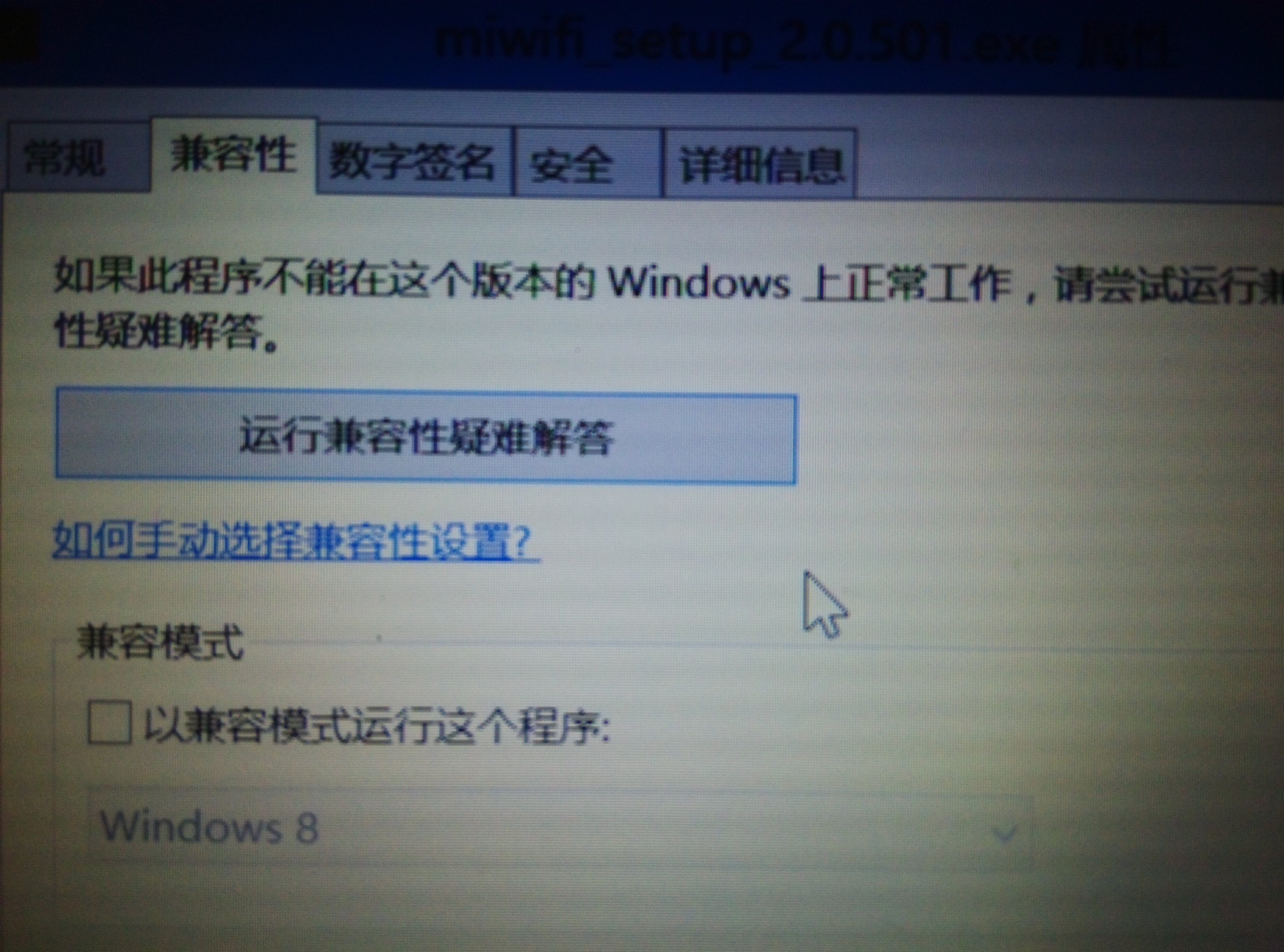
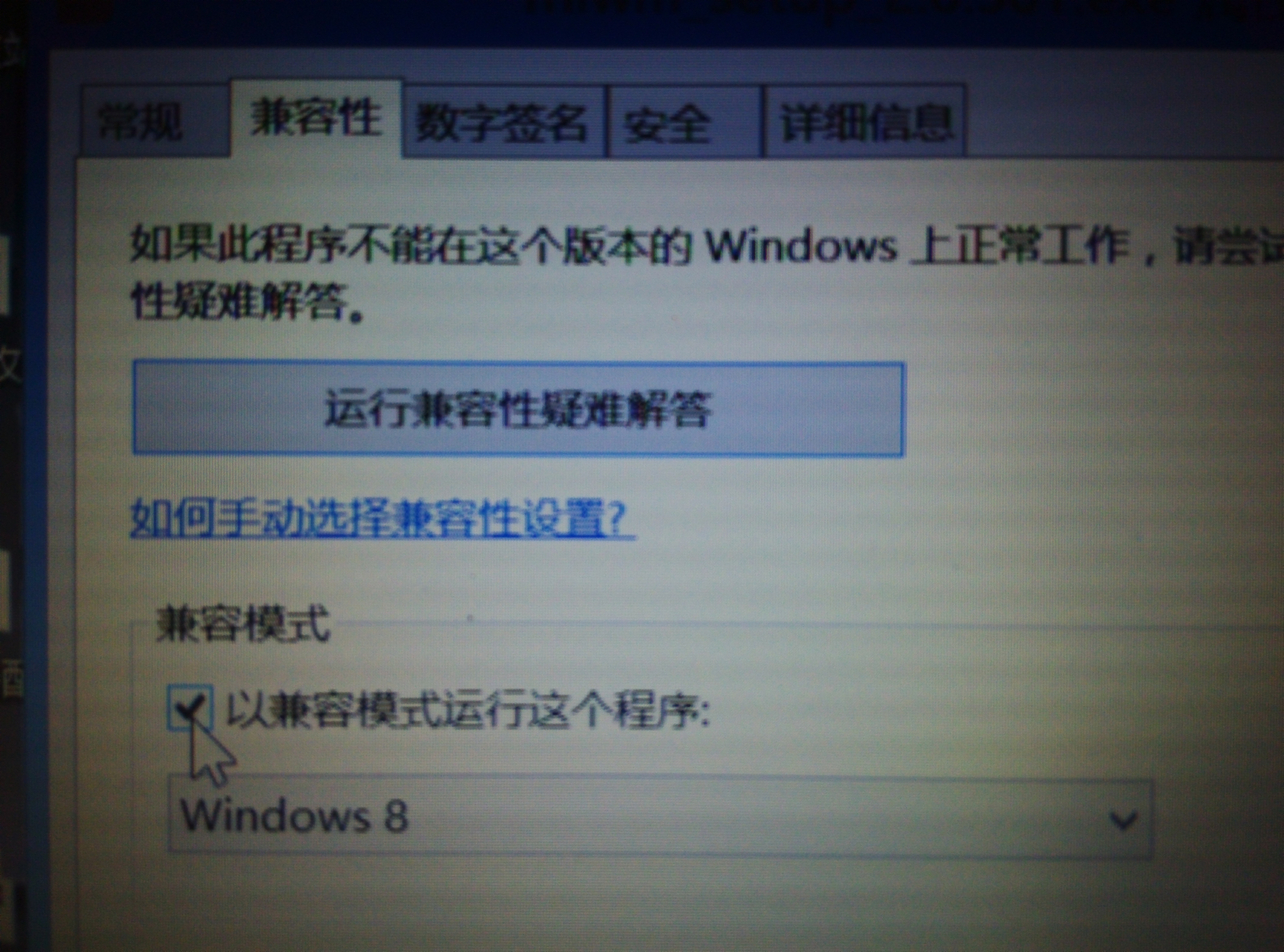
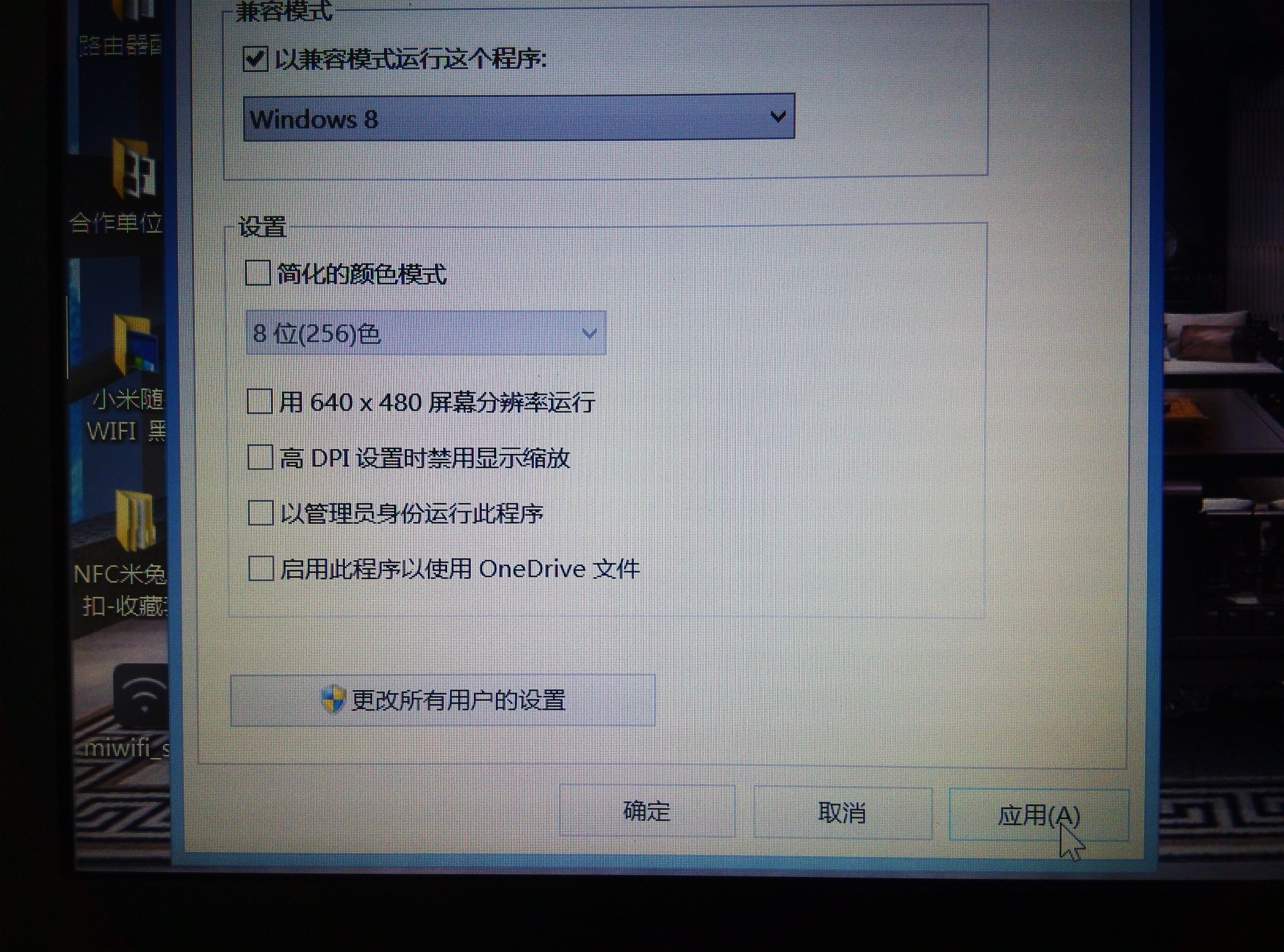
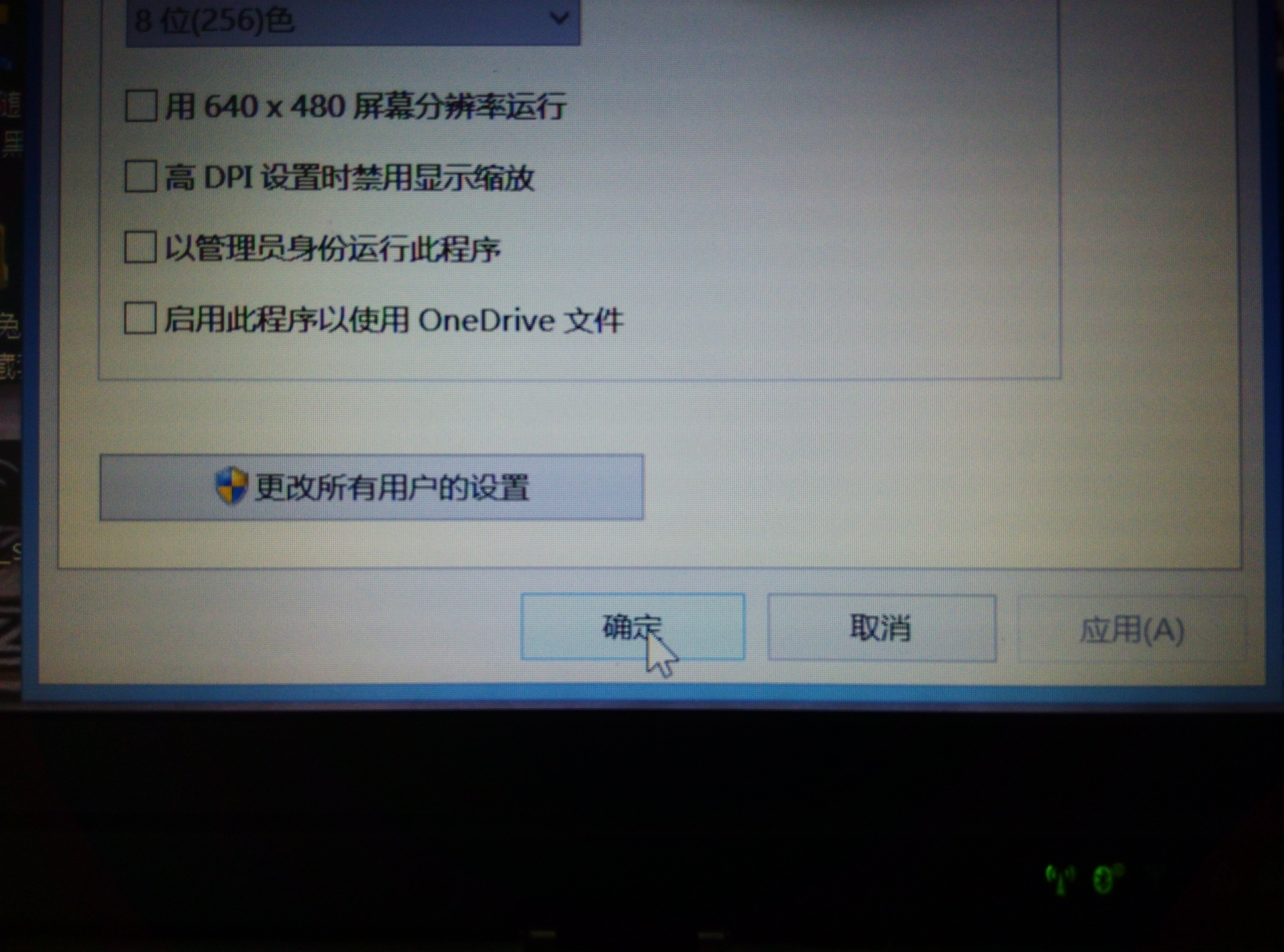
然後再次點擊安裝驅動程序
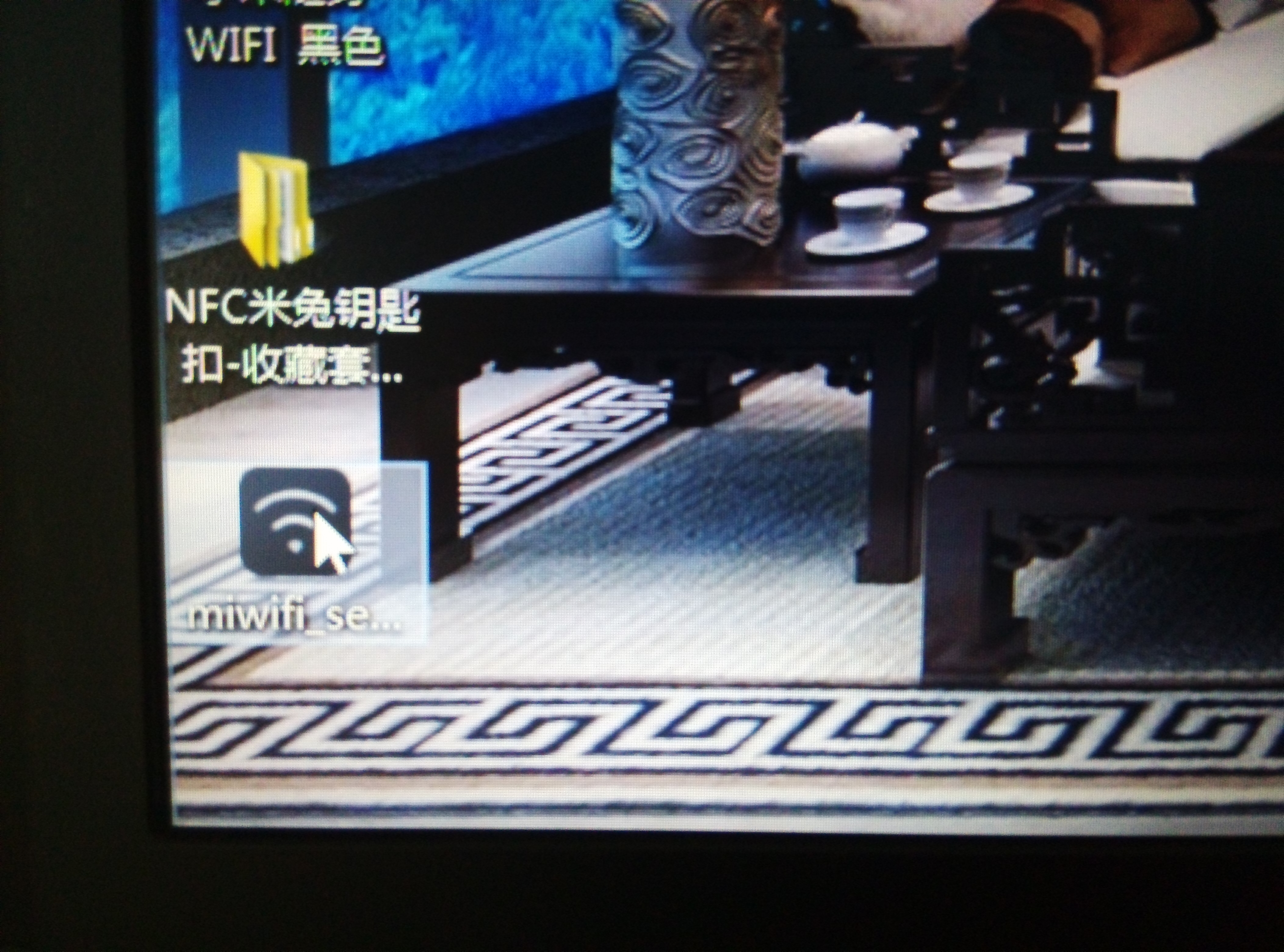
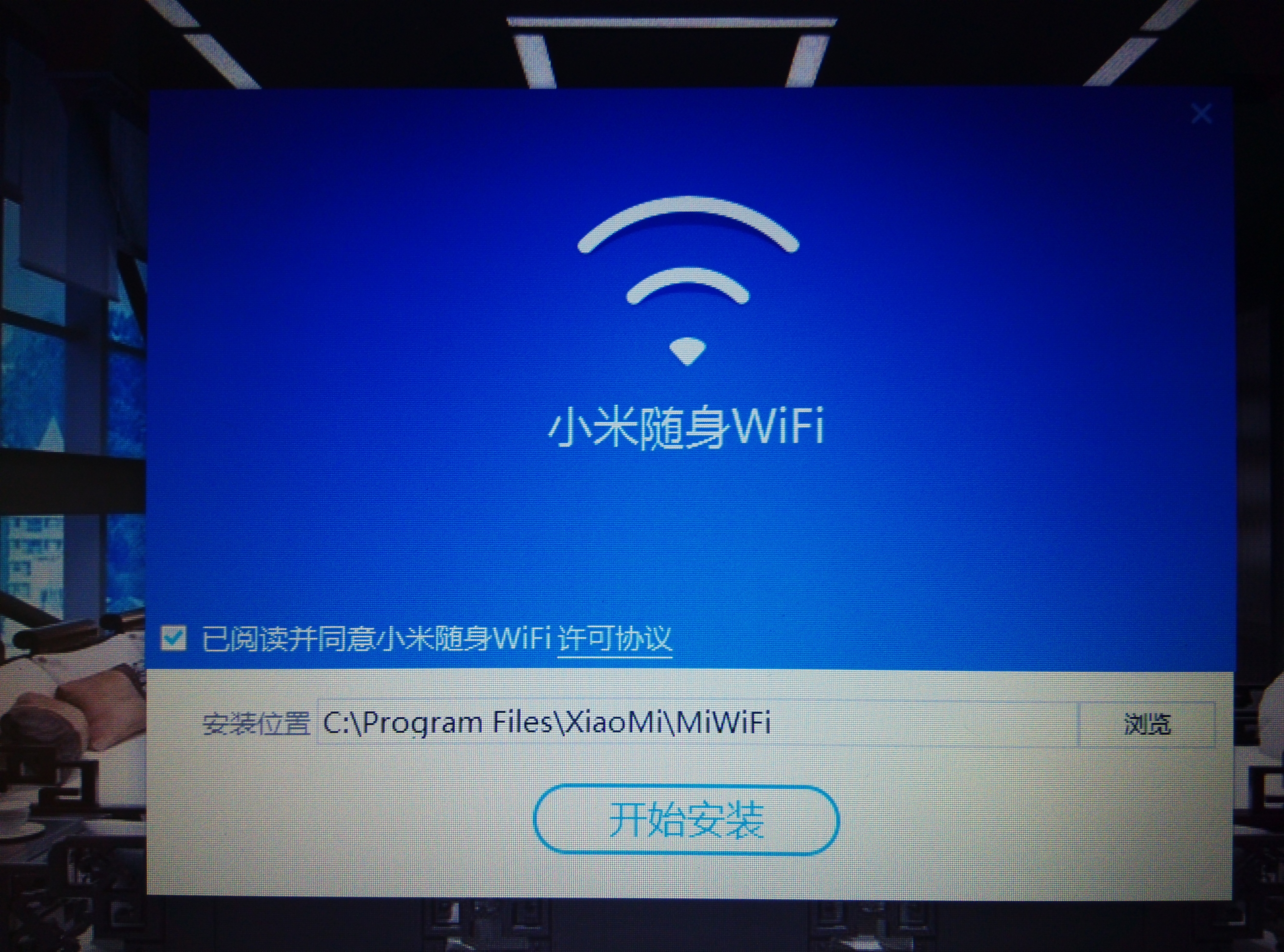

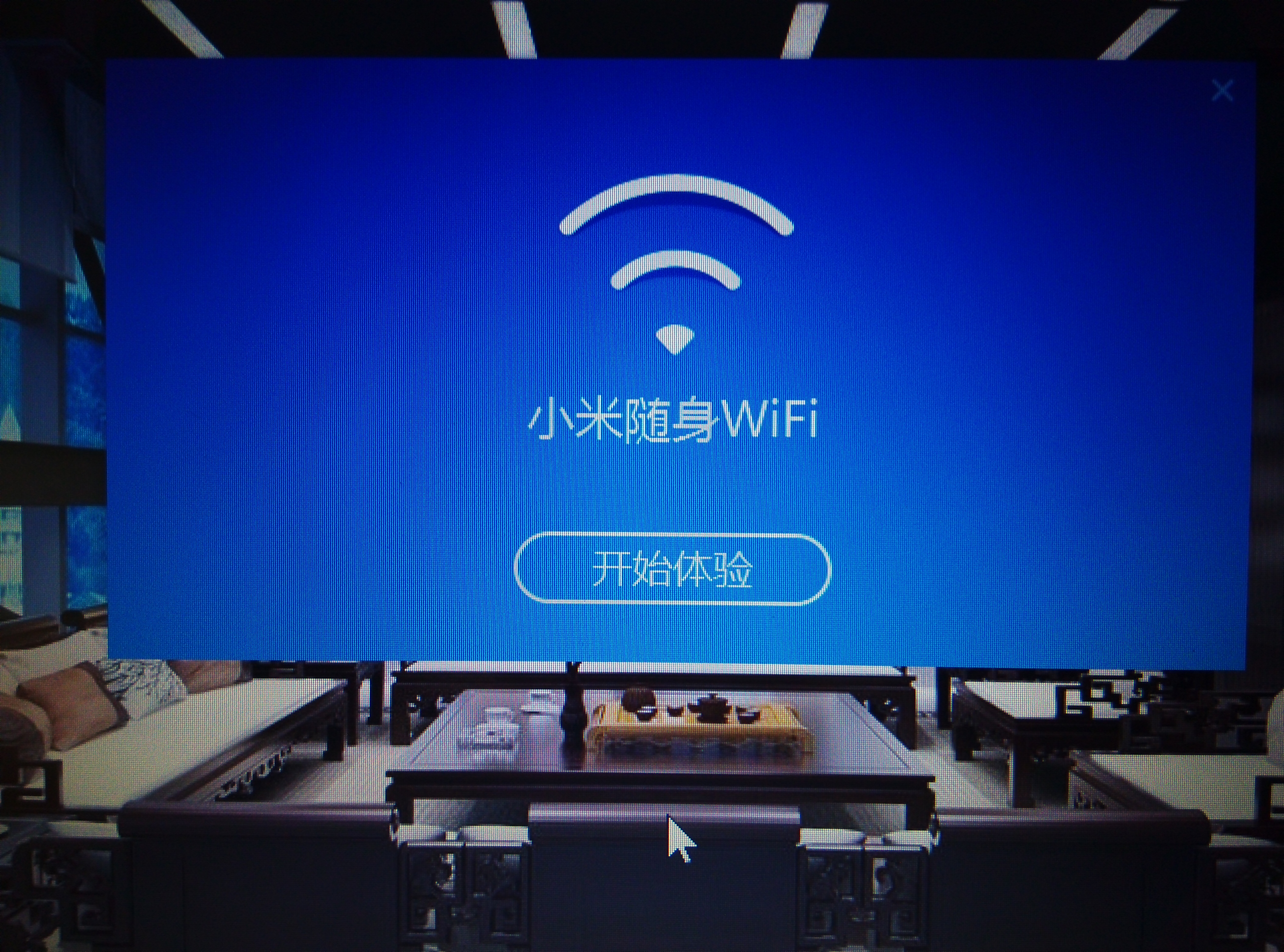
重新插上小米隨身WIFI,創建WIFI後終於出現小米隨身WIFI窗口,連接成功。
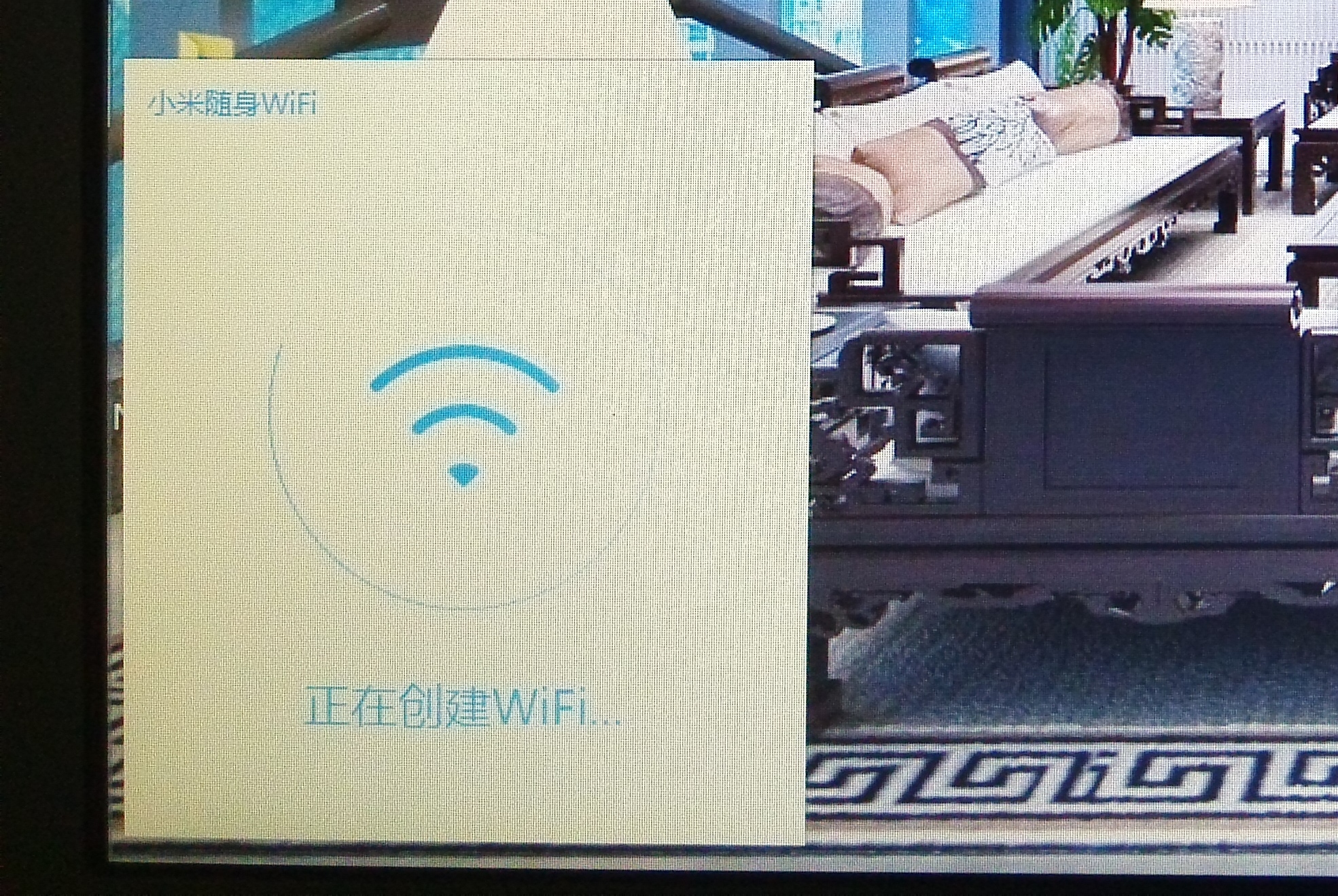

三、體驗篇
在“小米隨身WIFI”窗口點擊右上角“設置中心”後彈出“設置中心”窗口,在此有“MIWIFI名稱”“連接方式”“功能設置”“界面顏色”4個選項
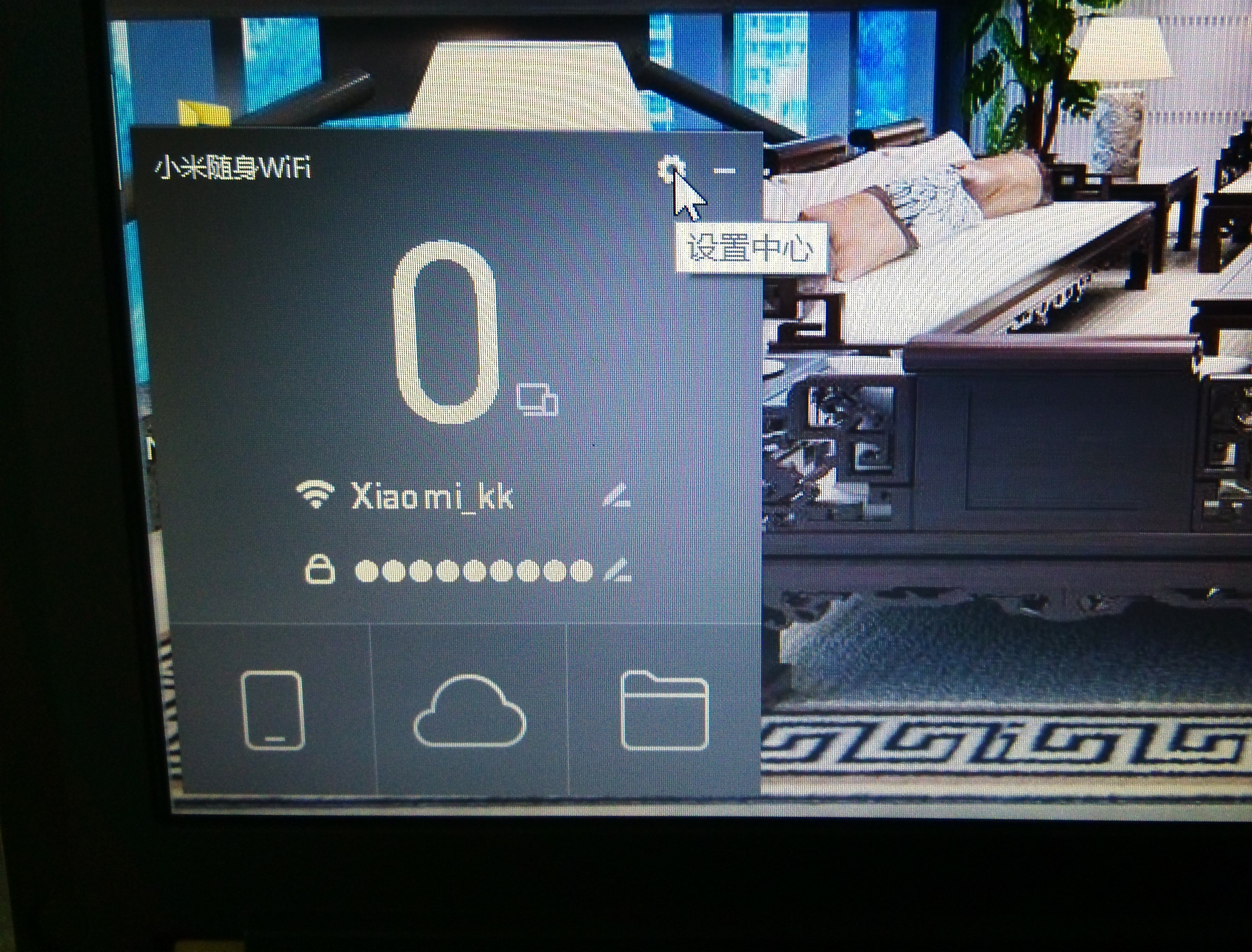
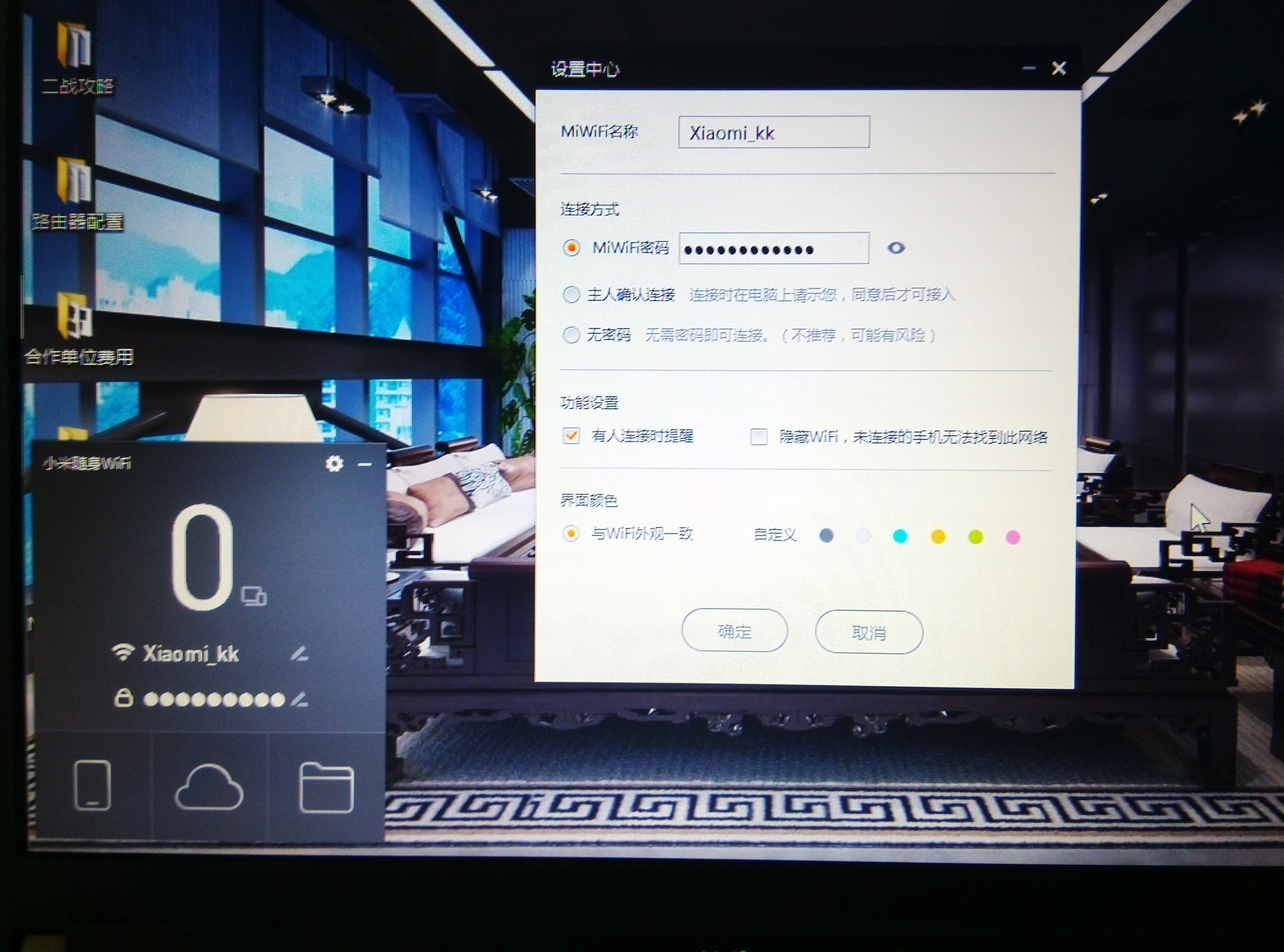
點擊“MIWIFI名稱”就可以設置或者修改你想要的WIFI名稱
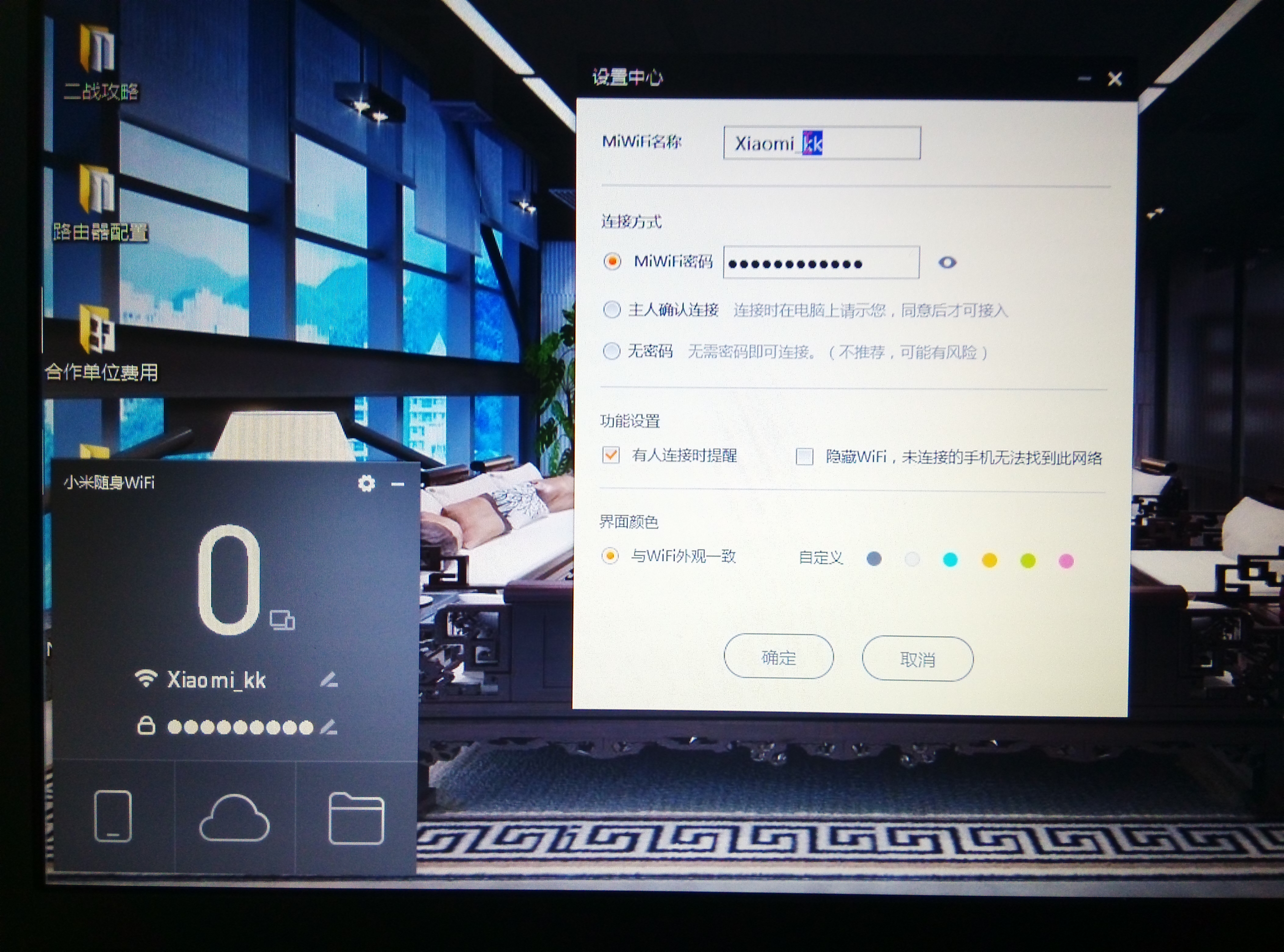
點擊“連接方式”的“MIWIFI密碼”設置自定義密碼,就可以防止別人蹭網了。
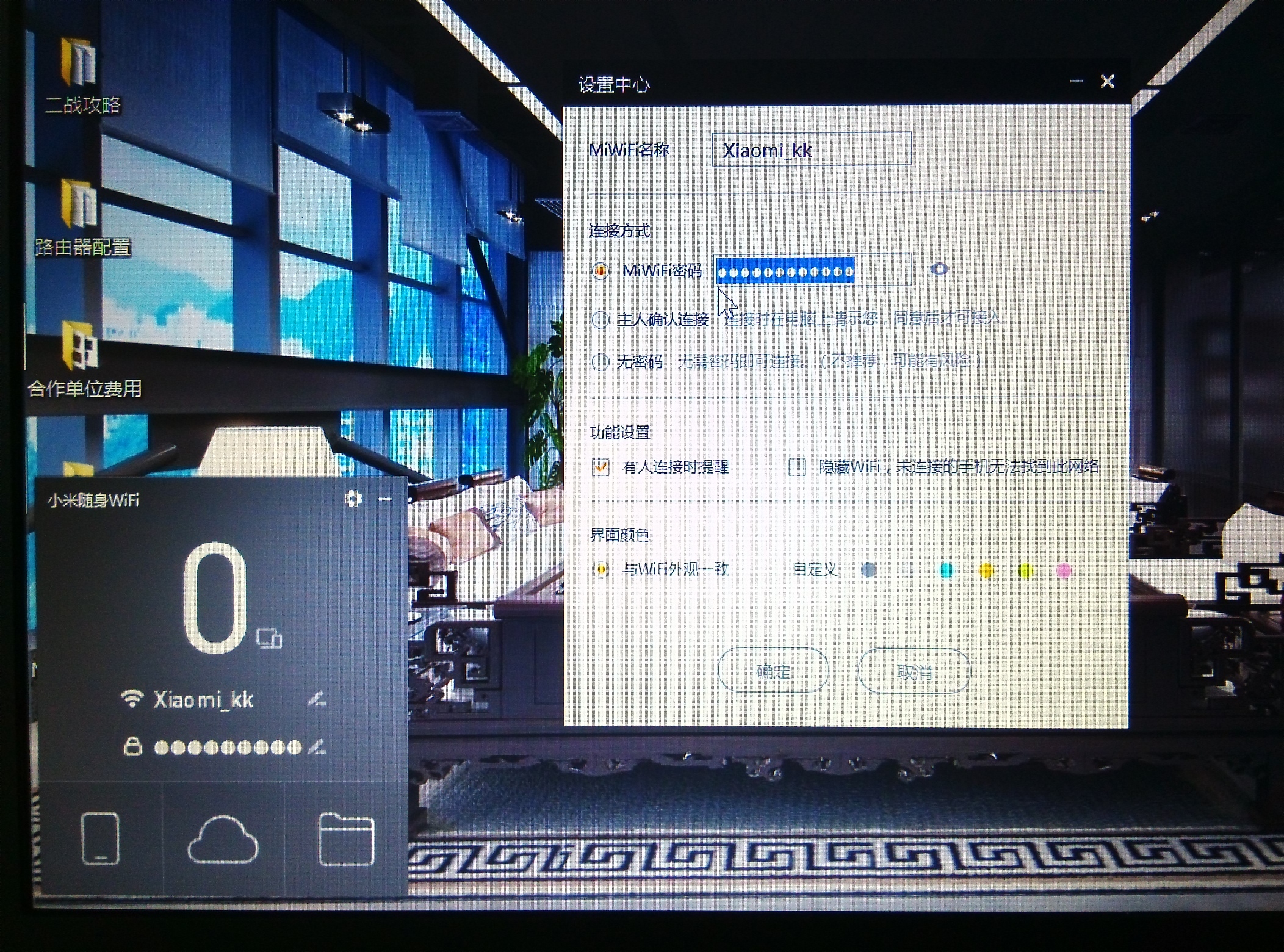
最後點擊“確定”一切就緒,讓你的手機、PAD享受免費網絡的樂趣吧!
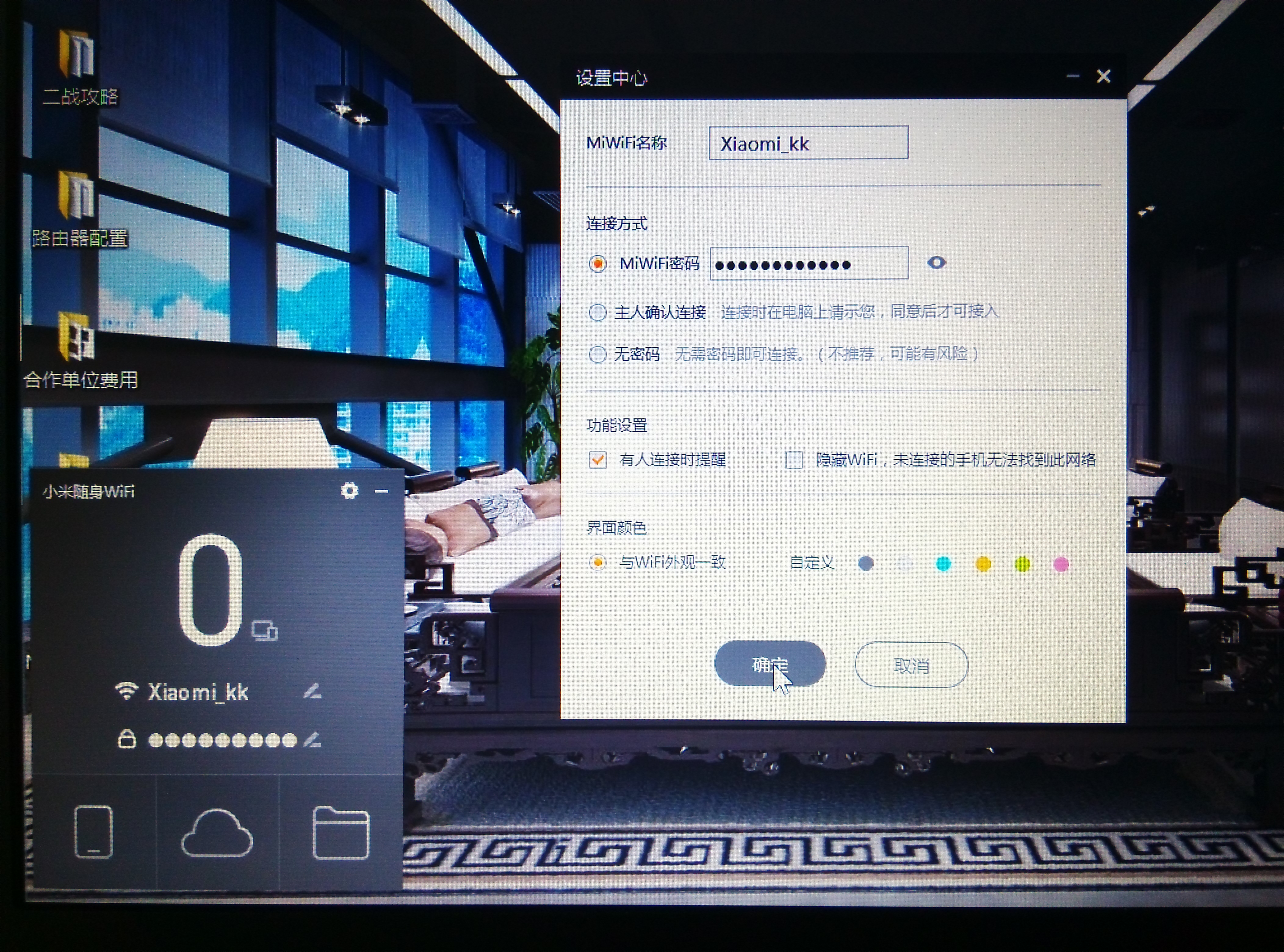
四、總結篇
一、小米隨身WIFI小巧、輕便、便於攜帶,19.9元性價比極高,絕對的隨身上網神器。
二、即插即用(首次要安裝驅動程序),無論是在酒店還是你的流量用盡都可以輕松讓你的移動設備享受免費WIFI,並且可以分享給其他朋友。
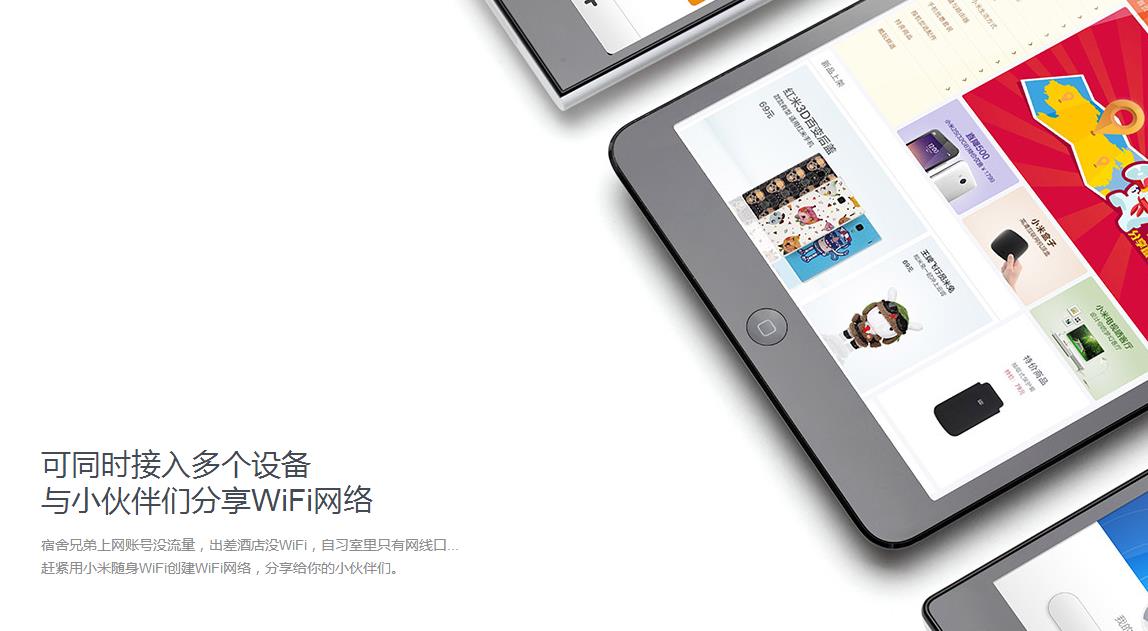
三、附贈1TB雲U盤空間,既是隨身WIFI亦是大容量U盤,隨時儲存傳送文件,安全可靠。
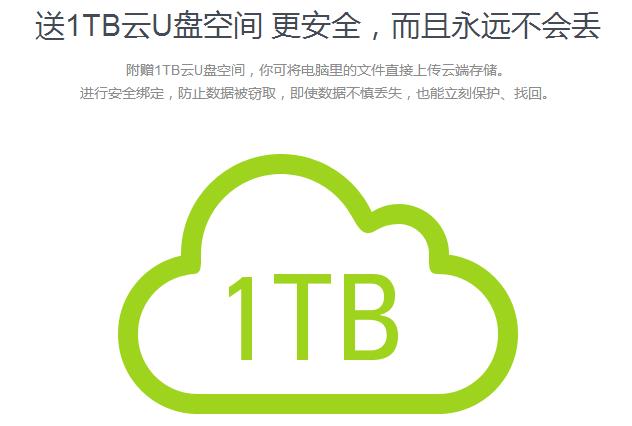
四、搭配小米隨身WIFI APP,讓你的手機變成遙控器,無線傳輸文件、遠程關閉電腦。
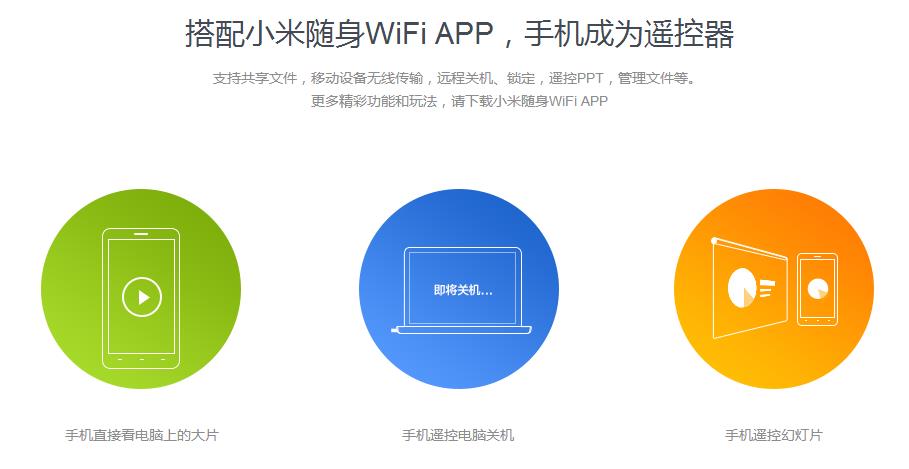
五、告別網線,無法連接無線的台式電腦或無自帶網卡筆記本,只要插入隨身WiFi,切換至無線網卡模式,即可接收WiFi信號,從此告別網線。
